Πώς να επισημάνετε τα μηνύματα ηλεκτρονικού ταχυδρομείου με βάση το φάκελο στα αποτελέσματα αναζήτησης στο Outlook;
Όταν αναζητάτε μηνύματα ηλεκτρονικού ταχυδρομείου σε όλα τα γραμματοκιβώτια, θα εμφανίζονται όλα τα αντίστοιχα μηνύματα ηλεκτρονικού ταχυδρομείου, καθιστά τα αποτελέσματα αναζήτησης λίγο γεμάτα επειδή δεν θα προσδιορίσετε σε ποιον φάκελο βρίσκονται τα φιλτραρισμένα στοιχεία όπως φαίνεται στο παρακάτω στιγμιότυπο οθόνης. Για να επισημάνετε τα μηνύματα ηλεκτρονικού ταχυδρομείου από συγκεκριμένο φάκελο, μπορείτε να επισημάνετε τα φιλτραρισμένα μηνύματα ηλεκτρονικού ταχυδρομείου για τα εκκρεμή τους. Αυτό το άρθρο, θα παρουσιάσω μια χρήσιμη μέθοδο για την επίλυση αυτής της εργασίας στο Outlook.

Επισημάνετε τα μηνύματα ηλεκτρονικού ταχυδρομείου που βασίζονται στο φάκελο στα αποτελέσματα αναζήτησης με τη δυνατότητα μορφοποίησης υπό όρους
Η Μορφοποίηση υπό όρους Η δυνατότητα στο Outlook μπορεί να σας βοηθήσει να επισημάνετε τα μηνύματα ηλεκτρονικού ταχυδρομείου από έναν συγκεκριμένο φάκελο στα αποτελέσματα αναζήτησης. Κάντε το ως εξής:
1. Αφού λάβετε τα αποτελέσματα αναζήτησης, κάντε κλικ στο Δες > Προβολή ρυθμίσεων, Στην Προηγμένες ρυθμίσεις προβολής , κάντε κλικ στην επιλογή Μορφοποίηση υπό όρους κουμπί, δείτε το στιγμιότυπο οθόνης:

2. Στη συνέχεια, στο Μορφοποίηση υπό όρους , κάντε κλικ στην επιλογή Πρόσθεση και, στη συνέχεια, πληκτρολογήστε ένα όνομα για αυτόν τον νέο κανόνα στο Όνομα πλαίσιο κειμένου, δείτε το στιγμιότυπο οθόνης:

3. Στη συνέχεια, κάντε κλικ στο κουμπί γραμματοσειρά κουμπί, και στο γραμματοσειρά πλαίσιο διαλόγου, επιλέξτε τη μορφοποίηση που θέλετε να επισημάνετε τα μηνύματα ηλεκτρονικού ταχυδρομείου, δείτε το στιγμιότυπο οθόνης:

4. Κλίκ OK για να επιστρέψετε στον προηγούμενο διάλογο, αυτή τη φορά, κάντε κλικ Κατάσταση κουμπί για να μεταβείτε στο Φίλτρα διαλόγου. Στη συνέχεια, κάντε κλικ στο κουμπί Πεδίο > Όλα τα πεδία αλληλογραφίας > Στο φάκελο σύμφωνα με το Προηγμένη καρτέλα, δείτε το στιγμιότυπο οθόνης:

5. Και στο Κατάσταση τμήμα, επιλέξτε είναι (ακριβώς) επιλογή, σε αξία πεδίο, πληκτρολογήστε Απεσταλμένα στοιχεία. Στη συνέχεια, κάντε κλικ στο κουμπί Πρόσθεσε στη λίστα για να ενεργοποιήσετε αυτήν τη σύνθετη κατάσταση.
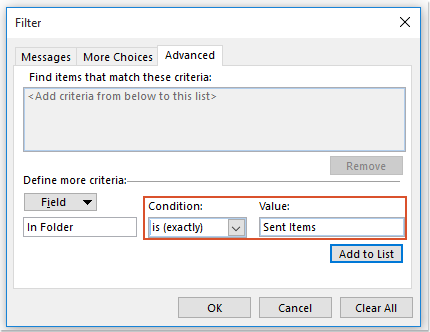
Note: Εάν θέλετε να επισημάνετε τα στοιχεία από το φάκελο Εισερχόμενα ή το φάκελο Διαγραμμένα στοιχεία, απλά πρέπει να εισαγάγετε το Μηνύματα or Διεγραμμένα αντικείμενα όπως χρειάζεστε.
6. Στη συνέχεια κάντε κλικ στο κουμπί OK για να κλείσετε τα παράθυρα διαλόγου, τώρα, όλα τα στοιχεία που βρίσκονται στο Απεσταλμένο στοιχείο ο φάκελος έχει επισημανθεί στα αποτελέσματα αναζήτησης όπως φαίνεται το ακόλουθο στιγμιότυπο οθόνης:
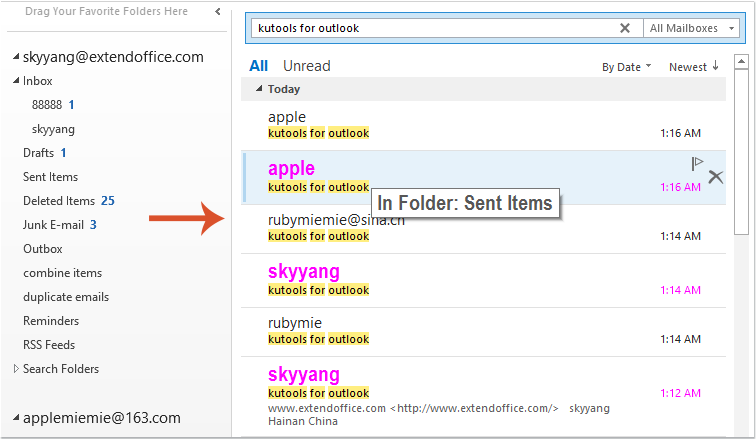
Τα καλύτερα εργαλεία παραγωγικότητας γραφείου
Kutools για το Outlook - Πάνω από 100 ισχυρές δυνατότητες για υπερφόρτιση του Outlook σας
🤖 Βοηθός αλληλογραφίας AI: Άμεσα επαγγελματικά email με μαγεία AI -- με ένα κλικ για ιδιοφυείς απαντήσεις, τέλειος τόνος, πολυγλωσσική γνώση. Μεταμορφώστε τα email χωρίς κόπο! ...
📧 Αυτοματοποίηση ηλεκτρονικού ταχυδρομείου: Εκτός γραφείου (Διαθέσιμο για POP και IMAP) / Προγραμματισμός αποστολής email / Αυτόματο CC/BCC βάσει κανόνων κατά την αποστολή email / Αυτόματη προώθηση (Σύνθετοι κανόνες) / Αυτόματη προσθήκη χαιρετισμού / Διαχωρίστε αυτόματα τα μηνύματα ηλεκτρονικού ταχυδρομείου πολλών παραληπτών σε μεμονωμένα μηνύματα ...
📨 Διαχείριση e-mail: Εύκολη ανάκληση email / Αποκλεισμός απάτης email από υποκείμενα και άλλους / Διαγραφή διπλότυπων μηνυμάτων ηλεκτρονικού ταχυδρομείου / Προχωρημένη Αναζήτηση / Ενοποίηση φακέλων ...
📁 Συνημμένα Pro: Μαζική αποθήκευση / Αποσύνδεση παρτίδας / Συμπίεση παρτίδας / Αυτόματη αποθήκευση / Αυτόματη απόσπαση / Αυτόματη συμπίεση ...
🌟 Διασύνδεση Magic: 😊Περισσότερα όμορφα και δροσερά emojis / Ενισχύστε την παραγωγικότητά σας στο Outlook με προβολές με καρτέλες / Ελαχιστοποιήστε το Outlook αντί να κλείσετε ...
???? Με ένα κλικ Wonders: Απάντηση σε όλους με εισερχόμενα συνημμένα / Email κατά του phishing / 🕘Εμφάνιση ζώνης ώρας αποστολέα ...
👩🏼🤝👩🏻 Επαφές & Ημερολόγιο: Μαζική προσθήκη επαφών από επιλεγμένα μηνύματα ηλεκτρονικού ταχυδρομείου / Διαχωρίστε μια ομάδα επαφής σε μεμονωμένες ομάδες / Κατάργηση υπενθυμίσεων γενεθλίων ...
Διανεμήθηκαν παραπάνω από 100 Χαρακτηριστικά Περιμένετε την εξερεύνηση σας! Κάντε κλικ εδώ για να ανακαλύψετε περισσότερα.

